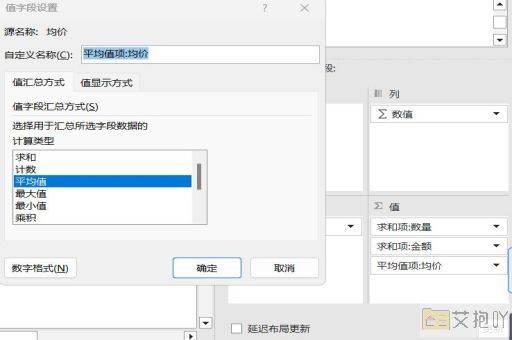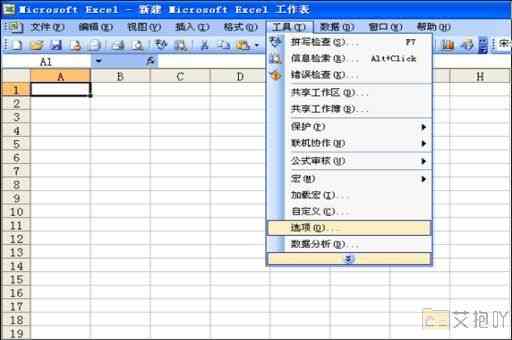excel如何对比两表差异的数据
在日常工作中,我们经常需要对比两份excel表格中的数据差异。这些差异可能是新增的数据、删除的数据或修改的数据。excel提供了多种方法来帮助我们比较两表之间的差异,下面就为大家详细介绍。
我们需要准备两份要进行比较的excel表格。假设我们有一份原始数据表original.xlsx和一份更新后的数据表updated.xlsx。
1. 使用“条件格式”功能
这是最简单的方法之一。我们可以使用excel的“条件格式”功能来高亮显示两表之间的差异。步骤如下:
打开original.xlsx文件,选择你想要比较的单元格范围。
在菜单栏中点击“条件格式”,然后选择“新建规则”。
在弹出的窗口中选择“格式只需单元格值” -> “不等于”,然后点击“格式…”按钮设置高亮颜色。
在新的窗口中,选择你喜欢的颜色并点击“确定”按钮。
点击“确定”按钮关闭新建规则窗口。
现在,所有与updated.xlsx不同的单元格都被高亮显示了。你可以通过这种方式快速地查看到两表之间的差异。
2. 使用vlookup函数
vlookup函数是excel中最常用的查找函数之一,可以用来查找并返回另一张表中的数据。我们可以用它来找出两表之间的差异。步骤如下:
打开original.xlsx文件,在一个空白列(例如d列)的首行输入“是否相同”作为标题。
选中d2单元格,输入以下公式:`=if(a2=vlookup(a2, 'updated.xlsx'!a:a, 1, false), "相同", "不同")`。
将这个公式向下拖动复制到所有需要比较的行。
现在,d列会显示出每个单元格是否与updated.xlsx中的对应单元格相同。如果两个单元格相同,则显示为“相同”,否则显示为“不同”。

3. 使用microsoft query工具
microsoft query工具是excel内置的一个强大的查询工具,可以帮助我们更灵活地处理数据。我们可以使用它来比较两表之间的差异。步骤如下:
打开original.xlsx文件,选择你需要比较的数据区域。
在菜单栏中点击“数据” -> “从其他源” -> “来自microsoft query”。
在查询编辑器中,点击“添加表”按钮,然后选择updated.xlsx文件。
在“字段”列表中选择你要比较的字段,并将其添加到右侧的查询网格中。
点击“sql”按钮,在sql语句中加入where子句来筛选出不同的记录,例如:`select from [sheet1$] where not exists (select from [updated$] where [sheet1$].[field1]=[updated$].[field1])`。这条语句的意思是从original.xlsx中选出那些在updated.xlsx中不存在的记录。
点击“确定”按钮,将结果导入到一个新的工作表中。
现在,新的工作表中只包含了original.xlsx中有而updated.xlsx中没有的数据。你可以通过这种方式找到两表之间的差异。
本文介绍了三种在excel中比较两表之间差异的方法:使用“条件格式”功能、使用vlookup函数和使用microsoft query工具。每种方法都有其适用的场景和优缺点,你可以根据实际情况选择最适合你的方法。希望这篇文章能对你有所帮助!


 上一篇
上一篇